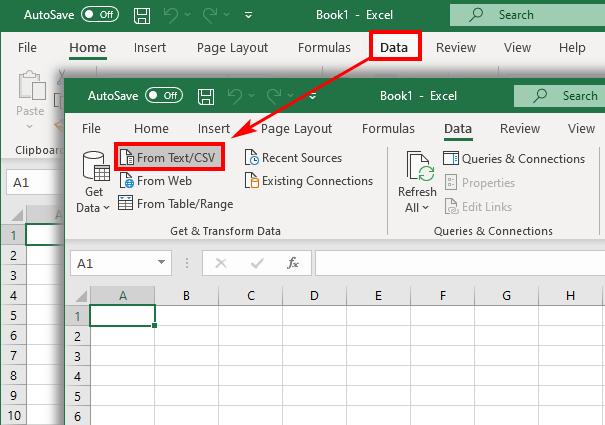ಪರಿವಿಡಿ
- CSV ಅನ್ನು ಎಕ್ಸೆಲ್ ಫಾರ್ಮ್ಯಾಟ್ಗೆ ಪರಿವರ್ತಿಸುವುದು ಹೇಗೆ
- ಎಕ್ಸೆಲ್ ನಲ್ಲಿ CSV ಡಾಕ್ಯುಮೆಂಟ್ ತೆರೆಯಲಾಗುತ್ತಿದೆ
- ವಿಂಡೋಸ್ ಎಕ್ಸ್ಪ್ಲೋರರ್ ಮೂಲಕ CSV ಡಾಕ್ಯುಮೆಂಟ್ ತೆರೆಯಲಾಗುತ್ತಿದೆ
- CSV ಅನ್ನು Excel ಗೆ ಆಮದು ಮಾಡಿ
- ಪರಿವರ್ತನೆಯ ಸಮಯದಲ್ಲಿ ತೊಂದರೆಗಳು ಮತ್ತು ಅವುಗಳ ಪರಿಹಾರಗಳು
- ಫೈಲ್ ಸರಿಯಾಗಿ ತೆರೆಯುವುದಿಲ್ಲ
- ಪ್ರಮುಖ ಸೊನ್ನೆಗಳನ್ನು ನಿವಾರಿಸಿ
- ಕೆಲವು ಮೌಲ್ಯಗಳು ದಿನಾಂಕಗಳಂತೆ ಕಾಣುತ್ತವೆ
- ಎಕ್ಸೆಲ್ಗೆ ಬಹು CSV ಫೈಲ್ಗಳನ್ನು ಆಮದು ಮಾಡುವುದು ಹೇಗೆ
ಡೇಟಾಬೇಸ್ಗಳ ವಿಷಯಗಳನ್ನು ಸಾಮಾನ್ಯವಾಗಿ .csv ಫೈಲ್ ಆಗಿ ಹೊರತೆಗೆಯಲಾಗುತ್ತದೆ. ಆದಾಗ್ಯೂ, ಇದು ಕೇವಲ ಪಠ್ಯ ಫೈಲ್ ಆಗಿದೆ, ಹೆಚ್ಚು ಓದಲಾಗುವುದಿಲ್ಲ. ಡೇಟಾಬೇಸ್ನ ವಿಷಯಗಳೊಂದಿಗೆ ಕೆಲಸ ಮಾಡಲು, ಅದನ್ನು ಬೇರೆ ರೂಪದಲ್ಲಿ ಪ್ರಸ್ತುತಪಡಿಸುವುದು ಅವಶ್ಯಕ - ಸಾಮಾನ್ಯವಾಗಿ ಎಕ್ಸೆಲ್ ಹಾಳೆಗಳು ಹೆಚ್ಚು ಅನುಕೂಲಕರವಾಗಿರುತ್ತದೆ. ಇದನ್ನು ಮಾಡಲು ಯಾವ ವಿಧಾನಗಳು ಅಸ್ತಿತ್ವದಲ್ಲಿವೆ, ಯಾವುದು ಉತ್ತಮವಾಗಿದೆ ಮತ್ತು ಡೇಟಾವನ್ನು ವರ್ಗಾಯಿಸುವಾಗ ಯಾವ ದೋಷಗಳಿವೆ ಎಂಬುದನ್ನು ಈ ಲೇಖನದಲ್ಲಿ ಚರ್ಚಿಸಲಾಗುವುದು.
CSV ಅನ್ನು ಎಕ್ಸೆಲ್ ಫಾರ್ಮ್ಯಾಟ್ಗೆ ಪರಿವರ್ತಿಸುವುದು ಹೇಗೆ
ಡೇಟಾಬೇಸ್ನಿಂದ ಡೌನ್ಲೋಡ್ ಮಾಡಲಾದ CSV ಡಾಕ್ಯುಮೆಂಟ್ ಅನ್ನು ಎಕ್ಸೆಲ್ಗೆ ವರ್ಗಾಯಿಸಲು ವಿವಿಧ ವಿಧಾನಗಳಿವೆ. ಅವುಗಳಲ್ಲಿ ಮೂರು ನಾವು ಚರ್ಚಿಸುತ್ತೇವೆ:
- ಎಕ್ಸೆಲ್ ನಲ್ಲಿ ನೇರ ತೆರೆಯುವಿಕೆ.
- ವಿಂಡೋಸ್ ಎಕ್ಸ್ಪ್ಲೋರರ್ ಮೂಲಕ ತೆರೆಯಲಾಗುತ್ತಿದೆ.
- ಫಾರ್ಮ್ಯಾಟ್ ಬದಲಾವಣೆಯೊಂದಿಗೆ ಡಾಕ್ಯುಮೆಂಟ್ ಅನ್ನು ಆಮದು ಮಾಡಿ.
ಎಕ್ಸೆಲ್ ನಲ್ಲಿ CSV ಡಾಕ್ಯುಮೆಂಟ್ ತೆರೆಯಲಾಗುತ್ತಿದೆ
ಎಕ್ಸೆಲ್ .csv ಡಾಕ್ಯುಮೆಂಟ್ಗಳನ್ನು ಪರಿವರ್ತಿಸದೆ ನೇರವಾಗಿ ತೆರೆಯಬಹುದು. ಈ ರೀತಿಯಲ್ಲಿ ತೆರೆದ ನಂತರ ಸ್ವರೂಪವು ಬದಲಾಗುವುದಿಲ್ಲ, .csv ವಿಸ್ತರಣೆಯನ್ನು ಉಳಿಸಲಾಗಿದೆ - ಆದಾಗ್ಯೂ ಎಡಿಟ್ ಮಾಡಿದ ನಂತರ ವಿಸ್ತರಣೆಯನ್ನು ಬದಲಾಯಿಸಬಹುದು.
- ಎಕ್ಸೆಲ್ ಅನ್ನು ಪ್ರಾರಂಭಿಸಿ, ಕ್ಲಿಕ್ ಮಾಡಿ "ಫೈಲ್", ನಂತರ"ಓಪನ್".
- ಕಾಣಿಸಿಕೊಳ್ಳುವ ವಿಂಡೋದಲ್ಲಿ, ಆಯ್ಕೆಯನ್ನು ಆರಿಸಿ "ಪಠ್ಯ ಫೈಲ್ಗಳುವಿಸ್ತರಿಸಿದ ಪಟ್ಟಿಯಿಂದ.
- ನಿಮಗೆ ಅಗತ್ಯವಿರುವ ಡಾಕ್ಯುಮೆಂಟ್ ಅನ್ನು ಹುಡುಕಿ ಮತ್ತು ಅದರ ಮೇಲೆ ಡಬಲ್ ಕ್ಲಿಕ್ ಮಾಡಿ.
.csv ಡಾಕ್ಯುಮೆಂಟ್ಗಳು ಯಾವುದೇ ಹೆಚ್ಚುವರಿ ಕುಶಲತೆಗಳಿಲ್ಲದೆ ತಕ್ಷಣವೇ ಎಕ್ಸೆಲ್ನಲ್ಲಿ ತೆರೆದುಕೊಳ್ಳುತ್ತವೆ. ಆದರೆ .txt ಫೈಲ್ಗಳಿಗೆ ಪರಿವರ್ತನೆ ಅಗತ್ಯವಿರುತ್ತದೆ - ಒಂದು ವಿಂಡೋ ಕಾಣಿಸಿಕೊಳ್ಳುತ್ತದೆ "ಪಠ್ಯ ಆಮದು ವಿಝಾರ್ಡ್ಸ್".
ಡಾಕ್ಯುಮೆಂಟ್ ಅನ್ನು ನೇರವಾಗಿ ತೆರೆಯದಿರುವುದು ಉತ್ತಮವಾದ ಸಂದರ್ಭಗಳಿವೆ, ಆದರೆ ಕರೆ ಮಾಡಲು ಮಾಸ್ಟರ್. ಈ ವಿಧಾನವು ಈ ಕೆಳಗಿನ ಸಂದರ್ಭಗಳಲ್ಲಿ ಸಮರ್ಥನೆಯಾಗಿದೆ:
- ಡಾಕ್ಯುಮೆಂಟ್ನಲ್ಲಿ ಬಳಸಲಾದ ಬೇರ್ಪಡಿಸುವ ಅಕ್ಷರವು ಪ್ರಮಾಣಿತವಲ್ಲ, ಅಥವಾ ಅವುಗಳಲ್ಲಿ ಹಲವಾರು ವಿಧಗಳಿವೆ;
- ಡಾಕ್ಯುಮೆಂಟ್ ವಿವಿಧ ಸ್ವರೂಪಗಳಲ್ಲಿ ದಿನಾಂಕಗಳನ್ನು ಒಳಗೊಂಡಿದೆ;
- ನೀವು ಸೊನ್ನೆಗಳಿಂದ ಪ್ರಾರಂಭವಾಗುವ ಸಂಖ್ಯೆಗಳನ್ನು ಪರಿವರ್ತಿಸುತ್ತಿದ್ದೀರಿ ಮತ್ತು ಅವುಗಳನ್ನು ಹಾಗೆಯೇ ಇರಿಸಿಕೊಳ್ಳಲು ಬಯಸುತ್ತೀರಿ;
- ನೀವು ಡೇಟಾವನ್ನು ವರ್ಗಾಯಿಸುವ ಮೊದಲು, ಅಂತಿಮ ಫಲಿತಾಂಶವು ಹೇಗೆ ಕಾಣುತ್ತದೆ ಎಂಬುದನ್ನು ನೀವು ನೋಡಲು ಬಯಸುತ್ತೀರಿ;
- ನೀವು ಸಾಮಾನ್ಯವಾಗಿ ಹೆಚ್ಚು ಒಯ್ಯುವಿಕೆಯನ್ನು ಬಯಸುತ್ತೀರಿ.
ಮಾಸ್ಟರ್ ನೀವು ಡಾಕ್ಯುಮೆಂಟ್ ವಿಸ್ತರಣೆಯನ್ನು .txt ಗೆ ಬದಲಾಯಿಸಿದರೆ ಪ್ರಾರಂಭವಾಗುತ್ತದೆ. ನೀವು ಫೈಲ್ ಅನ್ನು ವಿಭಿನ್ನವಾಗಿ ಆಮದು ಮಾಡಿಕೊಳ್ಳಲು ಪ್ರಾರಂಭಿಸಬಹುದು, ಅದನ್ನು ತೆರೆಯುವ ಎರಡನೇ ವಿಧಾನವನ್ನು ವಿವರಿಸಿದ ನಂತರ ನಂತರ ಚರ್ಚಿಸಲಾಗುವುದು.
ನೀವು ಅದನ್ನು ತೆರೆದ ನಂತರ ನೀವು ಡಾಕ್ಯುಮೆಂಟ್ಗೆ ಬದಲಾವಣೆಗಳನ್ನು ಮಾಡಿದರೆ, ಅದನ್ನು .xls (ಅಥವಾ .xlsx) ಎಂದು ಉಳಿಸಲು Excel ನಿಮ್ಮನ್ನು ಕೇಳುತ್ತದೆ ಏಕೆಂದರೆ ಇಲ್ಲದಿದ್ದರೆ ಕೆಲವು ಫಾರ್ಮ್ಯಾಟಿಂಗ್ ಕಳೆದುಹೋಗುತ್ತದೆ. ನಂತರ ಸ್ವರೂಪವನ್ನು ಹಿಂತಿರುಗಿಸಲು ಯಾವಾಗಲೂ ಅವಕಾಶವಿರುತ್ತದೆ, ಆದಾಗ್ಯೂ, ವಿಷಯದ ಇನ್ನೊಂದು ಭಾಗವು ಕಳೆದುಹೋಗಬಹುದು - ಸಂಖ್ಯೆಗಳ ಆರಂಭದಲ್ಲಿ ಸೊನ್ನೆಗಳು ಕಣ್ಮರೆಯಾಗಬಹುದು, ಕೆಲವು ದಾಖಲೆಗಳು ತಮ್ಮ ನೋಟವನ್ನು ಬದಲಾಯಿಸಬಹುದು.
ವಿಂಡೋಸ್ ಎಕ್ಸ್ಪ್ಲೋರರ್ ಮೂಲಕ CSV ಡಾಕ್ಯುಮೆಂಟ್ ತೆರೆಯಲಾಗುತ್ತಿದೆ
ಈ ಮಾರ್ಗವು ಹಿಂದಿನದಕ್ಕಿಂತ ಮೂಲಭೂತವಾಗಿ ಭಿನ್ನವಾಗಿಲ್ಲ. ಡಾಕ್ಯುಮೆಂಟ್ ತೆರೆಯಲು, ವಿಂಡೋಸ್ ಎಕ್ಸ್ಪ್ಲೋರರ್ನಲ್ಲಿ ಅದರ ಮೇಲೆ ಡಬಲ್ ಕ್ಲಿಕ್ ಮಾಡಿ.
ತೆರೆಯುವ ಮೊದಲು, ಡಾಕ್ಯುಮೆಂಟ್ ಹೆಸರಿನ ಪಕ್ಕದಲ್ಲಿ ಎಕ್ಸೆಲ್ ಪ್ರೋಗ್ರಾಂಗೆ ಐಕಾನ್ ಇದೆ ಎಂದು ಖಚಿತಪಡಿಸಿಕೊಳ್ಳಿ ಮತ್ತು ಬೇರೆ ಯಾವುದನ್ನಾದರೂ ಅಲ್ಲ - ಇದರರ್ಥ ಎಕ್ಸೆಲ್ ಅನ್ನು ಅಂತಹ ಫೈಲ್ಗಳನ್ನು ತೆರೆಯುವ ಪ್ರೋಗ್ರಾಂ ಆಗಿ ಆಯ್ಕೆ ಮಾಡಲಾಗಿದೆ. ಇಲ್ಲದಿದ್ದರೆ, ಇತರ ಪ್ರೋಗ್ರಾಂ ತೆರೆಯುತ್ತದೆ. ನೀವು ಇದನ್ನು ಈ ರೀತಿ ಎಕ್ಸೆಲ್ ಗೆ ಬದಲಾಯಿಸಬಹುದು:
- ಯಾವುದೇ .csv ಫೈಲ್ ಮೇಲೆ ಬಲ ಕ್ಲಿಕ್ ಮಾಡುವ ಮೂಲಕ ಸಂದರ್ಭ ಮೆನುಗೆ ಕರೆ ಮಾಡಿ ಮತ್ತು ಅನ್ವಯಿಸಿ ಇದರೊಂದಿಗೆ ತೆರೆಯಿರಿ... > ಪ್ರೋಗ್ರಾಂ ಆಯ್ಕೆಮಾಡಿ.
- ಆಯ್ಕೆ ಎಕ್ಸೆಲ್ (ಡೆಸ್ಕ್ಟಾಪ್) of ಶಿಫಾರಸು ಮಾಡಲಾದ ಕಾರ್ಯಕ್ರಮಗಳು, ಅಂತಹ ಫೈಲ್ಗಳಿಗೆ ಯಾವಾಗಲೂ ಬಳಸಬೇಕಾದ ಪ್ರೋಗ್ರಾಂ ಎಂದು ಗೊತ್ತುಪಡಿಸಿ (ಕೆಳಗಿನ ಪೆಟ್ಟಿಗೆಯನ್ನು ಪರಿಶೀಲಿಸಿ), ಮತ್ತು ಒತ್ತುವ ಮೂಲಕ ವಿಂಡೋವನ್ನು ಮುಚ್ಚಿ OK.
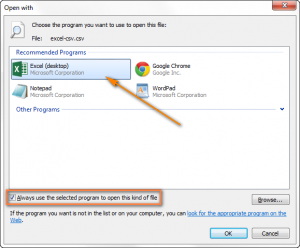
CSV ಅನ್ನು Excel ಗೆ ಆಮದು ಮಾಡಿ
ತೆರೆದ ಡಾಕ್ಯುಮೆಂಟ್ ಅನ್ನು ಎಕ್ಸೆಲ್ ವರ್ಕ್ಬುಕ್ ಆಗಿ ಪರಿವರ್ತಿಸಲು ಸಹ ಸಾಧ್ಯವಿದೆ. ಎಕ್ಸೆಲ್ನ ಹಿಂದಿನ ಆವೃತ್ತಿಗಳಿಗೆ (2000, 2003) ಫಾರ್ಮ್ಯಾಟ್ .xls ಗೆ ಬದಲಾಗುತ್ತದೆ ಮತ್ತು ಎಲ್ಲಾ ಇತರರಿಗೆ .xlsx. ಎಲ್ಲಾ ವಿಷಯವನ್ನು ಒಂದು ಹಾಳೆಯಲ್ಲಿ ಪ್ರದರ್ಶಿಸಲಾಗುತ್ತದೆ.
- ಆಮದು ಪ್ರಾರಂಭವಾಗಬೇಕಾದ ಹಾಳೆಯಲ್ಲಿನ ಕೋಶದ ಮೇಲೆ ಕ್ಲಿಕ್ ಮಾಡಿ. ಇದು ಸಾಮಾನ್ಯವಾಗಿ ಕೋಷ್ಟಕದಲ್ಲಿನ ಮೊದಲ ಕೋಶವಾಗಿದೆ, A1. ಅದರಿಂದ ಪ್ರಾರಂಭಿಸಿ, ತೆರೆದ ಫೈಲ್ನಲ್ಲಿ ಎಷ್ಟು ಸಾಲುಗಳಿವೆ, ಮತ್ತು ಪ್ರತಿ ಕಾಲಮ್ನಲ್ಲಿ ಎಷ್ಟು ಮೌಲ್ಯಗಳಿವೆಯೋ ಅಷ್ಟು ಕಾಲಮ್ಗಳನ್ನು ಭರ್ತಿ ಮಾಡಲಾಗುತ್ತದೆ.
- ಟ್ಯಾಬ್ನಲ್ಲಿ "ಡೇಟಾ" ಒಂದು ಗುಂಪಿನಲ್ಲಿ "ಬಾಹ್ಯ ಡೇಟಾವನ್ನು ಪಡೆಯುವುದು" ಆಯ್ಕೆಮಾಡಿ “ಪಠ್ಯದಿಂದ".
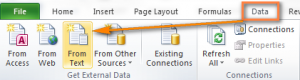
- ಗೋಚರಿಸುವ ವಿಂಡೋದಲ್ಲಿ, ಅಗತ್ಯವಿರುವ ಡಾಕ್ಯುಮೆಂಟ್ ಅನ್ನು ಹುಡುಕಿ ಮತ್ತು ಅದರ ಮೇಲೆ ಡಬಲ್ ಕ್ಲಿಕ್ ಮಾಡಿ (ನೀವು ಬಟನ್ ಅನ್ನು ಸಹ ಬಳಸಬಹುದು ಆಮದು ಕಿಟಕಿಯ ಕೆಳಭಾಗದಲ್ಲಿ).
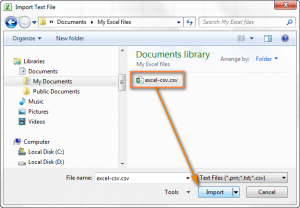
- ಮುಂದೆ, ನೀವು ತೆರೆಯಲಾದ ಹಂತ ಹಂತದ ಸೂಚನೆಗಳನ್ನು ಅನುಸರಿಸಬೇಕು ಪಠ್ಯ ಆಮದು ವಿಝಾರ್ಡ್ಸ್.
ಕೆಳಗಿನ ಚಿತ್ರವು ಮೂಲ ಡಾಕ್ಯುಮೆಂಟ್ ಮತ್ತು ನಿರೀಕ್ಷಿತ ಫಲಿತಾಂಶವನ್ನು ತೋರಿಸುತ್ತದೆ. ಆಮದು ಮಾಡಿದ ನಂತರ ಎಲ್ಲವೂ ನಿಖರವಾಗಿ ಈ ರೀತಿ ಕಾಣಲು, ನೀವು ವಿವಿಧ ಸೆಟ್ಟಿಂಗ್ಗಳನ್ನು ಅನ್ವಯಿಸಬೇಕಾಗುತ್ತದೆ, ಅದನ್ನು ನಂತರ ಚರ್ಚಿಸಲಾಗುವುದು.
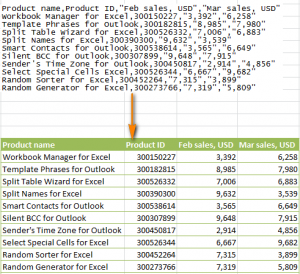
ಹಂತ 1. ಫೈಲ್ ಪ್ರಕಾರವನ್ನು ಆಯ್ಕೆ ಮಾಡಲು ಮಾಂತ್ರಿಕ ನಿಮ್ಮನ್ನು ಕೇಳುತ್ತದೆ - ನೀವು ಊಹಿಸಿದಂತೆ, ಅದು "ವಿಭಜಕಗಳೊಂದಿಗೆ" (ಇಂಗ್ಲಿಷನಲ್ಲಿ - ಡಿಲಿಮಿಟೆಡ್), ಮತ್ತು ವಿಷಯ ವರ್ಗಾವಣೆ ಪ್ರಾರಂಭವಾಗುವ ಸಾಲು - ಹೆಚ್ಚಾಗಿ, ನೀವು ಪ್ರಾರಂಭಿಸಬೇಕಾಗಿದೆ ನಿಯಮಗಳು 1ನೀವು ವಿಷಯದ ಭಾಗವನ್ನು ಮಾತ್ರ ವರ್ಗಾಯಿಸಲು ಬಯಸದಿದ್ದರೆ. ಕೆಳಗಿನ ವಿಂಡೋವು ಆಯ್ದ ಡಾಕ್ಯುಮೆಂಟ್ನಿಂದ ಮೊದಲ ಸಾಲುಗಳನ್ನು ತೋರಿಸುತ್ತದೆ.
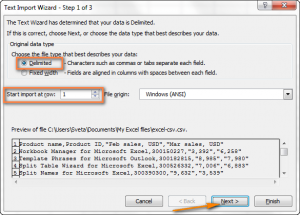
ಹಂತ 2. ಯಾವುದನ್ನು ಬಳಸಲಾಗಿದೆ ಎಂಬುದನ್ನು ಈಗ ನೀವು ಅರ್ಥಮಾಡಿಕೊಳ್ಳಬೇಕು ವಿಭಾಜಕ ಫೈಲ್ನಲ್ಲಿ (ಒಂದಕ್ಕಿಂತ ಹೆಚ್ಚು ಇರಬಹುದು) ಮತ್ತು ಈ ಅಕ್ಷರವನ್ನು ನಿರ್ದಿಷ್ಟಪಡಿಸಿ ಮಾಸ್ಟರ್ಸ್. ಇದು ಸ್ಟ್ಯಾಂಡರ್ಡ್ ಡಿಲಿಮಿಟರ್ಗಳಿಂದ ಆಯ್ಕೆ ಮಾಡಲು ಆಯ್ಕೆಗಳನ್ನು ಹೊಂದಿದೆ, ಆದರೆ ಡಾಕ್ಯುಮೆಂಟ್ನಲ್ಲಿ ವಿಲಕ್ಷಣವಾದ ಅಕ್ಷರವನ್ನು ಬಳಸಿದರೆ, ನೀವು ಆಯ್ಕೆ ಮಾಡಬಹುದು ಇತರೆ ಮತ್ತು ಬಯಸಿದ ಅಕ್ಷರವನ್ನು ನಮೂದಿಸಿ. ಪ್ರದರ್ಶನಕ್ಕಾಗಿ ಬಳಸಲಾದ ಫೈಲ್ನಲ್ಲಿ, ಡಿಲಿಮಿಟರ್ಗಳು - ಕೋಮಾ и ಟ್ಯಾಬ್. ಸರಣಿ ಸಂಖ್ಯೆ ಮತ್ತು ಮಾರಾಟವಾದ ಪ್ರತಿಗಳ ಸಂಖ್ಯೆಯಂತಹ ಉತ್ಪನ್ನ ಗುಣಲಕ್ಷಣಗಳೊಂದಿಗೆ ಅಲ್ಪವಿರಾಮಗಳು ಪ್ರತ್ಯೇಕ ಕೋಶಗಳು ಮತ್ತು ಟ್ಯಾಬ್ಗಳು ಒಂದು ಉತ್ಪನ್ನವನ್ನು ಇನ್ನೊಂದರಿಂದ ಪ್ರತ್ಯೇಕಿಸುತ್ತವೆ - ಪ್ರತಿಯೊಂದರ ಬಗ್ಗೆ ಮಾಹಿತಿಯು ಹೊಸ ಸಾಲಿನಲ್ಲಿ ಪ್ರಾರಂಭವಾಗಬೇಕು.
ವ್ಯಾಖ್ಯಾನಿಸಲು ಮತ್ತು ನಿರ್ದಿಷ್ಟಪಡಿಸಲು ಸಹ ಇದು ಅವಶ್ಯಕವಾಗಿದೆ ಪಠ್ಯ ಡಿಲಿಮಿಟರ್. ಇದು ಪಠ್ಯದ ಪ್ರತಿ ತುಣುಕಿನ ಮೊದಲು ಮತ್ತು ನಂತರ ಇರಿಸಲಾದ ಅಕ್ಷರವಾಗಿದ್ದು ಅದು ಒಂದು ಕೋಶದಲ್ಲಿ ಇರಬೇಕು. ಡಿಲಿಮಿಟರ್ಗೆ ಧನ್ಯವಾದಗಳು, ಅಂತಹ ಪ್ರತಿಯೊಂದು ವಿಭಾಗವನ್ನು ಪ್ರತ್ಯೇಕ ಮೌಲ್ಯವೆಂದು ಗ್ರಹಿಸಲಾಗುತ್ತದೆ, ಅದರೊಳಗೆ ಮೌಲ್ಯಗಳನ್ನು ಪ್ರತ್ಯೇಕಿಸಲು ಆಯ್ಕೆಮಾಡಲಾದ ಅಕ್ಷರಗಳಿದ್ದರೂ ಸಹ. ನಮ್ಮ ಡಾಕ್ಯುಮೆಂಟ್ನಲ್ಲಿ, ಪ್ರತಿ ಮೌಲ್ಯವನ್ನು ಉಲ್ಲೇಖಗಳೊಂದಿಗೆ ರಚಿಸಲಾಗಿದೆ - ಆದ್ದರಿಂದ, ಅದು ಅಲ್ಪವಿರಾಮವನ್ನು ಹೊಂದಿದ್ದರೂ ಸಹ (ಉದಾಹರಣೆಗೆ, "ಪ್ರಾರಂಭ, ನಂತರ ಮುಂದುವರಿಸಿ"), ಅದರ ಎಲ್ಲಾ ಪಠ್ಯವನ್ನು ಒಂದೇ ಕೋಶದಲ್ಲಿ ಇರಿಸಲಾಗುತ್ತದೆ ಮತ್ತು ಎರಡು ಸತತ ಪದಗಳಿಗಿಂತ ಅಲ್ಲ.
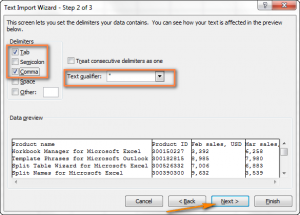
3 ಹಂತ. ಇಲ್ಲಿ ಪೂರ್ವವೀಕ್ಷಣೆಯನ್ನು ನೋಡಲು ಸಾಕು ಮತ್ತು ಅದು ಯಾವುದೇ ಸ್ವೀಕಾರಾರ್ಹವಲ್ಲದ ನ್ಯೂನತೆಗಳನ್ನು ತೋರಿಸದಿದ್ದರೆ, ಕ್ಲಿಕ್ ಮಾಡಿ ಮುಕ್ತಾಯ. ಕೆಲವು ಮೌಲ್ಯಗಳನ್ನು ಒಂದು ವಿಭಜಕದಿಂದ ಬೇರ್ಪಡಿಸಲಾಗುವುದಿಲ್ಲ, ಆದರೆ ಹಲವಾರು, ಪರಿಣಾಮವಾಗಿ, ಮೌಲ್ಯಗಳಿಲ್ಲದ ಕೋಶಗಳು ಅವುಗಳ ನಡುವೆ ಕಾಣಿಸಿಕೊಳ್ಳುತ್ತವೆ. ಇದು ಸಂಭವಿಸದಂತೆ ತಡೆಯಲು, ಚೆಕ್ಬಾಕ್ಸ್ ಆಯ್ಕೆಮಾಡಿ ಸತತ ಡಿಲಿಮಿಟರ್ಗಳನ್ನು ಒಂದಾಗಿ ಪರಿಗಣಿಸಿ.
- ಗಮ್ಯಸ್ಥಾನದ ಮಾರ್ಗವನ್ನು ಆಯ್ಕೆಮಾಡಿ (ಅದು ಹೊಸ ಹಾಳೆ ಅಥವಾ ಅಸ್ತಿತ್ವದಲ್ಲಿರುವ ಹಾಳೆಯಾಗಿರಬಹುದು) ಮತ್ತು ಕ್ಲಿಕ್ ಮಾಡಿ OKಆಮದು ಪ್ರಕ್ರಿಯೆಯನ್ನು ಪೂರ್ಣಗೊಳಿಸಲು.
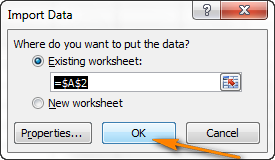
ನೀವು ಸಹ ಕ್ಲಿಕ್ ಮಾಡಬಹುದು ಮೆಟೀರಿಯಲ್ಸ್ - ಇತರ ಸಾಧ್ಯತೆಗಳಿವೆ. ಉದಾಹರಣೆಗೆ, ನೀವು ವಿಷಯವನ್ನು ಫಾರ್ಮ್ಯಾಟ್ ಮಾಡಬಹುದು, ಮಾರ್ಕ್ಅಪ್ ಅನ್ನು ಕಸ್ಟಮೈಸ್ ಮಾಡಬಹುದು ಮತ್ತು ಮಾಹಿತಿಯನ್ನು ಹೇಗೆ ನವೀಕರಿಸಲಾಗುತ್ತದೆ.
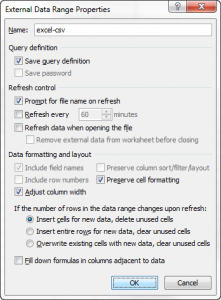
ಕೆಲವೊಮ್ಮೆ ಪರಿವರ್ತನೆಯ ಫಲಿತಾಂಶವು ನಿರೀಕ್ಷೆಯಿಂದ ದೂರವಿರುತ್ತದೆ. ಈ ಫಲಿತಾಂಶವನ್ನು ಹೇಗೆ ಬದಲಾಯಿಸಬಹುದು ಎಂಬುದನ್ನು ಲೇಖನದ ಮುಂದಿನ ವಿಭಾಗದಲ್ಲಿ ಚರ್ಚಿಸಲಾಗುವುದು.
ಪರಿವರ್ತನೆಯ ಸಮಯದಲ್ಲಿ ತೊಂದರೆಗಳು ಮತ್ತು ಅವುಗಳ ಪರಿಹಾರಗಳು
CSV ಸ್ವರೂಪವು ಅಸ್ತಿತ್ವದಲ್ಲಿದ್ದ ಎಲ್ಲಾ ಸಮಯದಲ್ಲೂ, ಅದನ್ನು ಅಧಿಕೃತವಾಗಿ ದಾಖಲಿಸಲು ಯಾರೂ ತಲೆಕೆಡಿಸಿಕೊಂಡಿಲ್ಲ. ಆದ್ದರಿಂದ, ಮೌಲ್ಯಗಳನ್ನು ಪ್ರತ್ಯೇಕಿಸಲು ಅಲ್ಪವಿರಾಮಗಳನ್ನು ಬಳಸಬೇಕೆಂದು ಊಹಿಸಲಾಗಿದೆಯಾದರೂ, ವಾಸ್ತವವಾಗಿ, ವಿಭಿನ್ನ ಡೇಟಾಬೇಸ್ಗಳು ವಿಭಿನ್ನ ವಿಭಜಕಗಳನ್ನು ಬಳಸುತ್ತವೆ - ಸೆಮಿಕೋಲನ್ಗಳು, ಟ್ಯಾಬ್ಗಳು ಮತ್ತು ಇತರವುಗಳು.
ಪಠ್ಯ ಡಿಲಿಮಿಟರ್ಗಳು ಸಹ ಬದಲಾಗಬಹುದು - ಹೆಚ್ಚಾಗಿ ಅವು ಉದ್ಧರಣ ಚಿಹ್ನೆಗಳು ಅಥವಾ ಬೈಟ್ ಆರ್ಡರ್ ಮಾರ್ಕ್ ಆಗಿರುತ್ತವೆ. ಯಾವುದೇ ಡಿಲಿಮಿಟರ್ಗಳು ಇಲ್ಲದಿರಬಹುದು - ನಂತರ ವಿಭಜಕವಾಗಿ ಬಳಸುವ ಅಕ್ಷರವನ್ನು ಯಾವಾಗಲೂ ಹಾಗೆ ಗ್ರಹಿಸಲಾಗುತ್ತದೆ (ನಂತರ ಅದು ಸಾಮಾನ್ಯವಾಗಿ ಅಲ್ಪವಿರಾಮವಲ್ಲ - ಪಠ್ಯದಲ್ಲಿ ಇದನ್ನು ಹೆಚ್ಚಾಗಿ ಬಳಸಲಾಗುತ್ತದೆ - ಆದರೆ ವಿಭಿನ್ನ, ಕಡಿಮೆ ಸಾಮಾನ್ಯ ಅಕ್ಷರ).
ಪ್ರಮಾಣಿತವಲ್ಲದ ಫೈಲ್ಗಳು ಸರಿಯಾಗಿ ತೆರೆಯದಿರಬಹುದು - ಅವುಗಳನ್ನು ಪ್ರದರ್ಶಿಸಲು, ನೀವು ಕಂಪ್ಯೂಟರ್ ಅಥವಾ ಆರಂಭಿಕ ಪ್ರೋಗ್ರಾಂನ ಸೆಟ್ಟಿಂಗ್ಗಳನ್ನು ಬದಲಾಯಿಸಬೇಕಾಗುತ್ತದೆ. ಯಾವ ತೊಂದರೆಗಳಿವೆ ಮತ್ತು ಅವುಗಳಿಗೆ ಯಾವ ಪರಿಹಾರಗಳಿವೆ ಎಂದು ನೋಡೋಣ.
ಫೈಲ್ ಸರಿಯಾಗಿ ತೆರೆಯುವುದಿಲ್ಲ
ಸಾಕ್ಷ್ಯ. ಡಾಕ್ಯುಮೆಂಟ್ನ ಸಂಪೂರ್ಣ ವಿಷಯವನ್ನು ಮೊದಲ ಕಾಲಮ್ನಲ್ಲಿ ಇರಿಸಲಾಗಿದೆ.
ಕಾರಣ. ಡಾಕ್ಯುಮೆಂಟ್ ಒಂದು ಅಕ್ಷರವನ್ನು ಡಿಲಿಮಿಟರ್ ಆಗಿ ಬಳಸುತ್ತದೆ, ಅದನ್ನು ಕಂಪ್ಯೂಟರ್ ಸೆಟ್ಟಿಂಗ್ಗಳಲ್ಲಿ ಗೊತ್ತುಪಡಿಸಲಾಗಿಲ್ಲ ಅಥವಾ ಬೇರೆ ಕಾರ್ಯಕ್ಕಾಗಿ ಕಾಯ್ದಿರಿಸಲಾಗಿದೆ. ಉದಾಹರಣೆಗೆ, ಒಂದು ಸಂಖ್ಯೆಯ ದಶಮಾಂಶ ಭಾಗಗಳನ್ನು ಪ್ರತ್ಯೇಕಿಸಲು ಅಲ್ಪವಿರಾಮವನ್ನು ಕಾಯ್ದಿರಿಸಬಹುದು ಮತ್ತು ಆದ್ದರಿಂದ ಫೈಲ್ನಲ್ಲಿ ಮೌಲ್ಯಗಳನ್ನು ಪ್ರತ್ಯೇಕಿಸಲು ಸಾಧ್ಯವಿಲ್ಲ.
ಪರಿಹಾರಗಳು. ಈ ಸಮಸ್ಯೆಯನ್ನು ಪರಿಹರಿಸಲು ವಿಭಿನ್ನ ಮಾರ್ಗಗಳಿವೆ:
- ಡಾಕ್ಯುಮೆಂಟ್ನಲ್ಲಿಯೇ ಬೇರ್ಪಡಿಸುವ ಅಕ್ಷರವನ್ನು ಬದಲಾಯಿಸಿ. ಅದನ್ನು ನೋಟ್ಪ್ಯಾಡ್ ಅಥವಾ ಅಂತಹುದೇ ಸಂಪಾದಕದಲ್ಲಿ ತೆರೆಯಿರಿ ಮತ್ತು ಆರಂಭಿಕ ಸಾಲಿನಲ್ಲಿ (ಖಾಲಿ, ಎಲ್ಲಾ ಡೇಟಾವು ಕೆಳಗಿನ ಸಾಲುಗಳಲ್ಲಿರಬೇಕು), ಈ ಕೆಳಗಿನ ಪಠ್ಯವನ್ನು ನಮೂದಿಸಿ:
- ವಿಭಜಕವನ್ನು ಅಲ್ಪವಿರಾಮಕ್ಕೆ ಬದಲಾಯಿಸಲು: ಸೆಪ್ಟೆಂಬರ್
- ಅರ್ಧವಿರಾಮ ಚಿಹ್ನೆಗೆ ಬದಲಾಯಿಸಲು: ಸೆಪ್=;
ನಂತರ ಬರೆದ ಇನ್ನೊಂದು ಪಾತ್ರ ಸೆಪ್ಟೆಂಬರ್ = ಆರಂಭಿಕ ಸಾಲಿನಲ್ಲಿ, ಡಿಲಿಮಿಟರ್ ಕೂಡ ಆಗುತ್ತದೆ.
- ಫೈಲ್ನಲ್ಲಿ ಬಳಸಲಾದ ವಿಭಜಕ ಅಕ್ಷರವನ್ನು ಎಕ್ಸೆಲ್ನಲ್ಲಿಯೇ ನಿರ್ದಿಷ್ಟಪಡಿಸಬಹುದು. 2016, 2013 ಅಥವಾ 2010 ರ ಆವೃತ್ತಿಗಳಲ್ಲಿ, ಇದಕ್ಕಾಗಿ ನೀವು ಟ್ಯಾಬ್ ಅನ್ನು ತೆರೆಯಬೇಕು ಡೇಟಾ ಮತ್ತು “ಅಂಕಣಗಳ ಮೂಲಕ ಪಠ್ಯ” ಒಂದು ಗುಂಪಿನಲ್ಲಿ "ಡೇಟಾದೊಂದಿಗೆ ಕೆಲಸ ಮಾಡುವುದು".
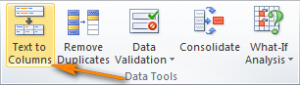
ಇದು ವಿಂಡೋವನ್ನು ತೆರೆಯುತ್ತದೆ "ಪಠ್ಯವನ್ನು ಕಾಲಮ್ಗಳಾಗಿ ವಿತರಿಸಲು ವಿಝಾರ್ಡ್ಸ್". ಅಲ್ಲಿ, ಪ್ರಸ್ತಾವಿತ ಡೇಟಾ ಸ್ವರೂಪಗಳಿಂದ, ನೀವು ವಿಭಜಕಗಳೊಂದಿಗೆ ಆಯ್ಕೆ ಮಾಡಬೇಕಾಗುತ್ತದೆ. ನಂತರ ನೀವು ಒತ್ತಿ ಅಗತ್ಯವಿದೆ ಮುಂದೆ ಮತ್ತು, ಡಿಲಿಮಿಟರ್ ಅನ್ನು ಆಯ್ಕೆ ಮಾಡಿದ ನಂತರ, ಮುಕ್ತಾಯ.
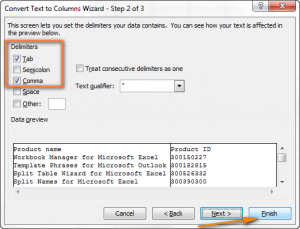
- ಇದರೊಂದಿಗೆ ಡಾಕ್ಯುಮೆಂಟ್ ಅನ್ನು ಸ್ವಯಂಚಾಲಿತವಾಗಿ ತೆರೆಯಲು ಆಮದು ವಿ iz ಾರ್ಡ್, ಮತ್ತು ಎಕ್ಸೆಲ್ ಶೀಟ್ನಲ್ಲಿ ಮಾತ್ರವಲ್ಲದೆ, ವಿಸ್ತರಣೆಯನ್ನು .csv ನಿಂದ .txt ಗೆ ಬದಲಾಯಿಸಬಹುದು. AT ಮಾಸ್ಟರ್ಸ್ ಯಾವುದೇ ಪಾತ್ರವನ್ನು ವಿಭಜಕವಾಗಿ ಸೂಚಿಸಲು ಸಾಧ್ಯವಿದೆ - ಇದನ್ನು ಹೇಗೆ ಮಾಡುವುದು, ಲೇಖನವು ಮೊದಲೇ ವಿವರಿಸಿದೆ.
- VBA ಬಳಸಿ. ನೀವು ಬಳಸಬಹುದು, ಉದಾಹರಣೆಗೆ, - ಇದು ಎಕ್ಸೆಲ್ 2000 ಅಥವಾ 2003 ಗೆ ಸೂಕ್ತವಾಗಿದೆ. ಕೋಡ್ ಅನ್ನು ಬದಲಾಯಿಸಬಹುದು ಇದರಿಂದ ಅದು ಇತರ ಆವೃತ್ತಿಗಳಿಗೆ ಸೂಕ್ತವಾಗಿದೆ.
ಮೇಲೆ ಪ್ರಸ್ತುತಪಡಿಸಲಾದ ಪರಿಹಾರಗಳನ್ನು ವೈಯಕ್ತಿಕ ದಾಖಲೆಗಳಿಗಾಗಿ ವಿನ್ಯಾಸಗೊಳಿಸಲಾಗಿದೆ, ಅದರ ಸೆಟ್ಟಿಂಗ್ಗಳು ಸಾಮಾನ್ಯವಾದವುಗಳಿಂದ ಭಿನ್ನವಾಗಿರುತ್ತವೆ. ಸರಿಯಾಗಿ ತೆರೆಯದ ಪ್ರತಿ ಫೈಲ್ಗೆ ಈ ಕ್ರಮಗಳ ಅನುಕ್ರಮವನ್ನು ಅನ್ವಯಿಸಬೇಕಾಗುತ್ತದೆ. ಹೆಚ್ಚಿನ ಡಾಕ್ಯುಮೆಂಟ್ಗಳು ಸರಿಯಾಗಿ ತೆರೆಯದಿದ್ದರೆ, ಕಂಪ್ಯೂಟರ್ನ ಸೆಟ್ಟಿಂಗ್ಗಳನ್ನು ಬದಲಾಯಿಸುವುದು ಬಹುಶಃ ಉತ್ತಮ ಪರಿಹಾರವಾಗಿದೆ - ಇದನ್ನು ಐದನೇ ಪರಿಹಾರದಲ್ಲಿ ಚರ್ಚಿಸಲಾಗಿದೆ.
- ಕಂಪ್ಯೂಟರ್ ಸೆಟ್ಟಿಂಗ್ಗಳಲ್ಲಿ ವಿಭಜಕ ಮತ್ತು ದಶಮಾಂಶ ಬಿಂದುವನ್ನು ಬದಲಾಯಿಸಿ
В ನಿಯಂತ್ರಣಫಲಕ, ಬಟನ್ ಮೂಲಕ ಕರೆಯಲಾಗುತ್ತದೆ ಪ್ರಾರಂಭಿಸಿ, ಆಯ್ಕೆ ಮಾಡಿ "ಹೆಚ್ಚುವರಿ ಆಯ್ಕೆಗಳು" ಪಟ್ಟಿಯಿಂದ "ಪ್ರಾದೇಶಿಕ ಮಾನದಂಡಗಳು". ಕ್ಲಿಕ್ ಮಾಡಿದ ನಂತರ, ಒಂದು ವಿಂಡೋ ಕಾಣಿಸಿಕೊಳ್ಳುತ್ತದೆಫಾರ್ಮ್ಯಾಟ್ ಸೆಟ್ಟಿಂಗ್" - ಅದರಲ್ಲಿ ನೀವು ಆಯ್ಕೆ ಮಾಡಬಹುದು "ಪಟ್ಟಿ ವಿಭಜಕ" ಮತ್ತು ಸಂಖ್ಯೆಯ ಪೂರ್ಣಾಂಕ ಮತ್ತು ಭಾಗಶಃ ಭಾಗಗಳ ವಿಭಜಕ. ಫೈಲ್ಗಳಿಗೆ ಡಿಲಿಮಿಟರ್ನಂತೆ ಅಲ್ಪವಿರಾಮ ಅಗತ್ಯವಿದ್ದರೆ, ಮೊದಲು ಅವಧಿಯನ್ನು ದಶಮಾಂಶ ಬಿಂದುವಾಗಿ ಹೊಂದಿಸಿ. ಇದು ಬೇರೆ ರೀತಿಯಲ್ಲಿ ತಿರುಗಬಹುದು - ನಿಮಗೆ ವಿಭಜಕ ಅಕ್ಷರವಾಗಿ ಸೆಮಿಕೋಲನ್ ಅಗತ್ಯವಿದೆ. ನಂತರ ಭಿನ್ನರಾಶಿಗಳಿಗೆ, ನೀವು ಯಾವುದೇ ಚಿಹ್ನೆಯನ್ನು ಬಿಡಬಹುದು, ಇದು ಸಂಘರ್ಷಕ್ಕೆ ಕಾರಣವಾಗುವುದಿಲ್ಲ.
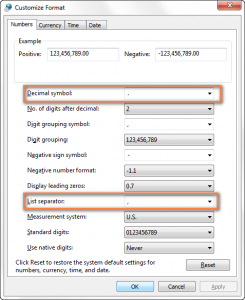
ಎಲ್ಲಾ ಸೆಟ್ಟಿಂಗ್ಗಳು ಪೂರ್ಣಗೊಂಡಾಗ, ಕ್ಲಿಕ್ ಮಾಡಿ OK ತೆರೆದಿರುವ ಎರಡು ವಿಂಡೋಗಳಲ್ಲಿ - ಅವು ಮುಚ್ಚಲ್ಪಡುತ್ತವೆ ಮತ್ತು ಬದಲಾವಣೆಗಳನ್ನು ಉಳಿಸಲಾಗುತ್ತದೆ. ಅವರು ಈಗ ಕಂಪ್ಯೂಟರ್ನಲ್ಲಿನ ಎಲ್ಲಾ ಪ್ರೋಗ್ರಾಂಗಳಿಗೆ ಕೆಲಸ ಮಾಡುತ್ತಾರೆ ಎಂಬುದನ್ನು ನೆನಪಿನಲ್ಲಿಡಿ.
ಪ್ರಮುಖ ಸೊನ್ನೆಗಳನ್ನು ನಿವಾರಿಸಿ
ಸೈನ್. ಮೂಲ ಡಾಕ್ಯುಮೆಂಟ್ನಲ್ಲಿನ ಕೆಲವು ಮೌಲ್ಯಗಳು ಸೊನ್ನೆಗಳಿಂದ ಪ್ರಾರಂಭವಾಗುವ ಸಂಖ್ಯೆಗಳಾಗಿವೆ, ಅದು ಭಿನ್ನರಾಶಿ ಚಿಹ್ನೆಯಿಂದ ಪ್ರತ್ಯೇಕಿಸುವುದಿಲ್ಲ (ಉದಾಹರಣೆಗೆ, ಸೈಫರ್ಗಳು ಮತ್ತು ಸಂಕೇತಗಳು ಸ್ಥಿರ ಸಂಖ್ಯೆಯ ಅಂಕೆಗಳು, ಲಾಗಿನ್ಗಳು ಮತ್ತು ಪಾಸ್ವರ್ಡ್ಗಳು, ಮೀಟರ್ ಮತ್ತು ಉಪಕರಣದ ವಾಚನಗೋಷ್ಠಿಗಳು). ಎಕ್ಸೆಲ್ ನಲ್ಲಿ, ಅಂತಹ ಸಂಖ್ಯೆಗಳ ಆರಂಭದಲ್ಲಿ ಸೊನ್ನೆಗಳು ಕಣ್ಮರೆಯಾಗುತ್ತವೆ. ನೀವು ಫೈಲ್ ಅನ್ನು ಎಡಿಟ್ ಮಾಡಿ ಮತ್ತು ಅದನ್ನು ಎಕ್ಸೆಲ್ ವರ್ಕ್ಬುಕ್ ಆಗಿ ಉಳಿಸಿದರೆ, ಈ ವರ್ಕ್ಬುಕ್ನಲ್ಲಿ ಸೊನ್ನೆಗಳೊಂದಿಗೆ ಆ ಸಂಖ್ಯೆಗಳು ಇದ್ದವು ಎಂಬುದನ್ನು ಕಂಡುಹಿಡಿಯುವುದು ಇನ್ನು ಮುಂದೆ ಸಾಧ್ಯವಾಗುವುದಿಲ್ಲ.
ಕಾರಣ. ಎಕ್ಸೆಲ್ ಪಠ್ಯ ಮತ್ತು ಸಂಖ್ಯೆಗಳಿಗೆ ಪ್ರತ್ಯೇಕ ಸ್ವರೂಪಗಳನ್ನು ಹೊಂದಿದೆ. ಪಠ್ಯ ಕಡತಗಳಲ್ಲಿ, ಅಂತಹ ಪ್ರತ್ಯೇಕತೆ ಇಲ್ಲ, ಮತ್ತು ಆದ್ದರಿಂದ ಎಕ್ಸೆಲ್ ಎಲ್ಲಾ ಮೌಲ್ಯಗಳಿಗೆ ಸಾಮಾನ್ಯ ಸ್ವರೂಪವನ್ನು ನಿಯೋಜಿಸುತ್ತದೆ. ಇದರರ್ಥ ಪಠ್ಯವನ್ನು ಪಠ್ಯವಾಗಿ ಪ್ರದರ್ಶಿಸಲಾಗುತ್ತದೆ ಮತ್ತು ವರ್ಣಮಾಲೆಯ ಅಕ್ಷರಗಳಿಲ್ಲದ ಸಂಖ್ಯೆಗಳನ್ನು ಸೊನ್ನೆಗಳೊಂದಿಗೆ ಪ್ರಾರಂಭಿಸಲಾಗದ ಸಂಖ್ಯೆಯಾಗಿ ಪ್ರದರ್ಶಿಸಲಾಗುತ್ತದೆ.
ಪರಿಹಾರ. ನೀವು ಡಾಕ್ಯುಮೆಂಟ್ ಅನ್ನು ತೆರೆದಾಗ ಆಮದು ವಿಝಾರ್ಡ್ ಅನ್ನು ಸಕ್ರಿಯಗೊಳಿಸಲು ವಿಸ್ತರಣೆಯನ್ನು .txt ಗೆ ಬದಲಾಯಿಸಿ. ನೀವು ಹಂತ 3 ಕ್ಕೆ ಬಂದಾಗ, ಸೊನ್ನೆಗಳಿಂದ ಪ್ರಾರಂಭವಾಗುವ ಸಂಖ್ಯೆಗಳೊಂದಿಗೆ ಕಾಲಮ್ಗಳ ಸ್ವರೂಪವನ್ನು ಪಠ್ಯಕ್ಕೆ ಬದಲಾಯಿಸಿ.
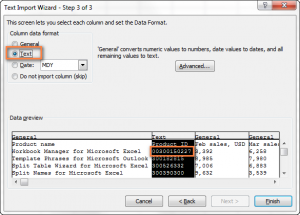
ಕೆಲವು ಮೌಲ್ಯಗಳು ದಿನಾಂಕಗಳಂತೆ ಕಾಣುತ್ತವೆ
ಸೈನ್. ದಿನಾಂಕಗಳು ಮೂಲತಃ ಸರಳ ಪಠ್ಯ ಅಥವಾ ಸಂಖ್ಯೆಗಳ ಮೌಲ್ಯಗಳನ್ನು ಪ್ರದರ್ಶಿಸುತ್ತವೆ.
ಕಾರಣ. ಸಾಮಾನ್ಯ ಸ್ವರೂಪವು ಮೌಲ್ಯಗಳನ್ನು ಎಕ್ಸೆಲ್ಗೆ ಹೋಲುವ ದಿನಾಂಕಗಳಾಗಿ ಪರಿವರ್ತಿಸುವುದನ್ನು ಒಳಗೊಂಡಿರುತ್ತದೆ. CSV ಡಾಕ್ಯುಮೆಂಟ್ ಒಂದೇ ಮೌಲ್ಯವನ್ನು ಹೊಂದಿದ್ದರೆ ಮೇ 12, ನಂತರ ಎಕ್ಸೆಲ್ ಶೀಟ್ನಲ್ಲಿ ಅದನ್ನು ದಿನಾಂಕವಾಗಿ ಪ್ರದರ್ಶಿಸಲಾಗುತ್ತದೆ.
ಪರಿಹಾರ. ಹಿಂದಿನ ಪ್ರಕರಣದಲ್ಲಿ ಹೋಲುತ್ತದೆ. ವಿಸ್ತರಣೆಯನ್ನು .txt, in ಗೆ ಬದಲಾಯಿಸಿ ಮಾಸ್ಟರ್ಸ್ ದಿನಾಂಕಗಳನ್ನು ಪಠ್ಯಕ್ಕೆ ಪರಿವರ್ತಿಸಿದ ಮೌಲ್ಯಗಳ ಸ್ವರೂಪವನ್ನು ಬದಲಾಯಿಸಿ.
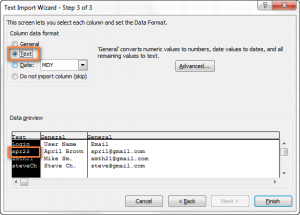
ಇದಕ್ಕೆ ವಿರುದ್ಧವಾಗಿ, ನೀವು ನಿರ್ದಿಷ್ಟ ಕಾಲಮ್ನ ವಿಷಯಗಳನ್ನು ದಿನಾಂಕಗಳಾಗಿ ಪ್ರದರ್ಶಿಸಲು ಬಯಸಿದರೆ, ಅದರ ಸ್ವರೂಪವನ್ನು ಹೊಂದಿಸಿ ದಿನಾಂಕ. ದಿನಾಂಕ ಸ್ವರೂಪದಲ್ಲಿ ಹಲವಾರು ವಿಧಗಳಿವೆ, ಆದ್ದರಿಂದ ಪಟ್ಟಿಯಿಂದ ನಿಮಗೆ ಅಗತ್ಯವಿರುವದನ್ನು ಆಯ್ಕೆಮಾಡಿ.
ಎಕ್ಸೆಲ್ಗೆ ಬಹು CSV ಫೈಲ್ಗಳನ್ನು ಆಮದು ಮಾಡುವುದು ಹೇಗೆ
ಎಕ್ಸೆಲ್ ಏಕಕಾಲದಲ್ಲಿ ಬಹು CSV ಫೈಲ್ಗಳನ್ನು ತೆರೆಯಬಹುದು.
- ಪತ್ರಿಕೆಗಳು ಫೈಲ್> ಓಪನ್ ಮತ್ತು ಆಯ್ಕೆಯನ್ನು ಆರಿಸಿ ಪಠ್ಯ ಫೈಲ್ಗಳು ಕೆಳಗಿನ ಡ್ರಾಪ್ ಡೌನ್ ಪಟ್ಟಿಯಿಂದ.
- ಬಹು ಫೈಲ್ಗಳನ್ನು ಅಕ್ಕಪಕ್ಕದಲ್ಲಿ ಆಯ್ಕೆ ಮಾಡಲು, ಮೊದಲು ಮೊದಲನೆಯದನ್ನು ಆಯ್ಕೆಮಾಡಿ, ನಂತರ ಕ್ಲಿಕ್ ಮಾಡಿ ಶಿಫ್ಟ್ ಮತ್ತು ಕೊನೆಯದನ್ನು ಕ್ಲಿಕ್ ಮಾಡಿ. ಆಯ್ಕೆಮಾಡಿದ ಫೈಲ್ಗಳ ಜೊತೆಗೆ, ನಡುವೆ ಇರುವ ಎಲ್ಲಾ ಫೈಲ್ಗಳನ್ನು ಆಯ್ಕೆ ಮಾಡಲಾಗುತ್ತದೆ.
- ಕ್ಲಿಕ್ ಮಾಡಿ ಓಪನ್.
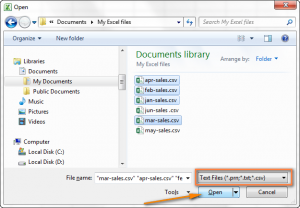
ಈ ವಿಧಾನದ ಅನನುಕೂಲವೆಂದರೆ ಪ್ರತಿ ಆಯ್ದ ಫೈಲ್ ಅನ್ನು ಎಕ್ಸೆಲ್ ನಲ್ಲಿ ಪ್ರತ್ಯೇಕವಾಗಿ ತೆರೆಯಲಾಗುತ್ತದೆ. ಒಂದು ಡಾಕ್ಯುಮೆಂಟ್ನಿಂದ ಇನ್ನೊಂದಕ್ಕೆ ಚಲಿಸುವುದರಿಂದ ಸಮಯದ ವೆಚ್ಚವನ್ನು ಹೆಚ್ಚಿಸಬಹುದು. ಆದಾಗ್ಯೂ, ಅದೇ ವರ್ಕ್ಬುಕ್ನಲ್ಲಿ ಎಲ್ಲಾ ವಿಷಯಗಳನ್ನು ಶೀಟ್ಗಳಾಗಿ ನಕಲಿಸಲು ಸಾಧ್ಯವಿದೆ.
ವಿವರಣೆಯು ದೀರ್ಘವಾಗಿತ್ತು, ಆದಾಗ್ಯೂ, ಈಗ ನೀವು ಯಾವುದೇ CSV ಫೈಲ್ ಅನ್ನು ಎಕ್ಸೆಲ್ ನಲ್ಲಿ ಹೆಚ್ಚು ಕಷ್ಟವಿಲ್ಲದೆ ತೆರೆಯಲು ಸಾಧ್ಯವಾಗುತ್ತದೆ. ಮೊದಲ ನೋಟದಲ್ಲಿ ಏನಾದರೂ ಗ್ರಹಿಸಲಾಗದಂತಿದ್ದರೆ, ಸೂಚಿಸಿದ ಹಂತಗಳನ್ನು ಅನುಸರಿಸಿ ಮತ್ತು ಎಲ್ಲವೂ ಸ್ಪಷ್ಟವಾಗುತ್ತದೆ.